
- •1Списки данных в excel
- •2Фильтрация данных в excel
- •2.1Типы критериев
- •2.1.1Критерии на основе сравнения
- •2.1.2Критерии в виде образца-шаблона
- •2.1.3Множественные критерии на основе логических операций
- •2.1.4Вычисляемые критерии на основе логических формул
- •3Средства фильтрации
- •3.1Автофильтр
- •3.2Расширенный фильтр
- •4Встроенные функции базы данных
- •5Вопросы к защите лабораторной работы
- •6Задания для самостоятельной работы
3.2Расширенный фильтр
Расширенный фильтр требует большей работы, чем автофильтр , однако и предоставляемые им возможности фильтрации шире. Можно более свободно применять операции И, ИЛИ, а также составлять вычисляемые критерии.
Для использования расширенного фильтра необходимо создать диапазон критериев, где задаются условия поиска данных.
Правила записи диапазона критериев:
Верхняя строка диапазона должна содержать заголовки полей, которые в точности повторяют по написанию заголовки полей в области данных. Проще всего можно обеспечить точность совпадения путем копирования.
Не требуется включать все имеющиеся заголовки и сохранять их порядок.
Кроме того, диапазон критериев должен включать хотя бы одну пустую строку ячеек сразу под заголовками. В этой строке (или строках) записываются условия поиска, причем все, что записано в столбце под заголовком поля, относится именно к этому полю.
Для ввода условий можно использовать несколько строк.
Рассмотрим использование расширенного фильтра на примере 2.
Пример 2.
С помощью расширенного фильтра составьте список фирм, Сумма в счете у которых больше 50000 рублей.
В свободной области электронной таблицы создайте таблицу критериев (см. рекомендации по составлению таблицы критериев).
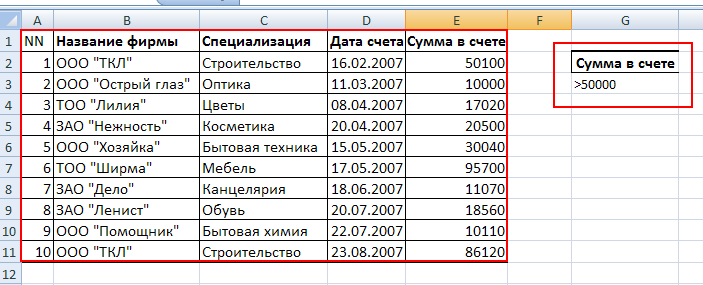
Рис.9. Создание таблица критериев
В свободной области электронной таблицы создайте выходной документ (где будет напечатан результат работы расширенного фильтра), в котором указываются имена тех полей из исходной таблицы базы данных, для которых осуществляется фильтрация.
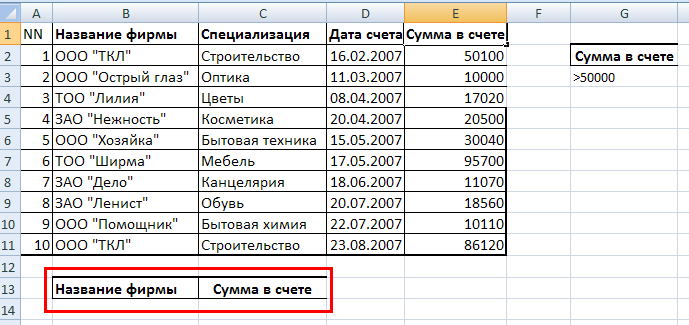
Рис.10. Создание выходного документа
Выберите на ленте вкладку Данные. В группе Сортировка и фильтр выберите команду Дополнительно. Появится диалоговое окно Расширенный фильтр ( рис.11).
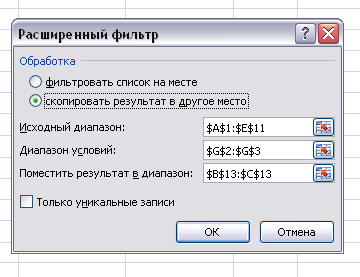
Рис.11. Диалоговое окно Расширенный фильтр
Выберите одно из положений переключателя Обработка. При выборе положения фильтровать список на месте не удовлетворяющие критерию записи будут скрыты, при выборе положения скопировать результат в другое место список данных останется нетронутым, а отобранные записи будут помещены в указанный диапазон.
Введите диапазон списка данных в поле Исходный диапазон (ввод лучше всего осуществлять путем протаскивания указателя мыши по диапазону исходного списка данных) – A1:E11.
Введите диапазон критериев в поле Диапазон условий – G2:G3.
Если выбрано положение скопировать результат в другое место, укажите диапазон на рабочем листе, где необходимо вывести результаты работы расширенного фильтра и укажите его в поле Поместить результат в диапазон –B13:C13 .
Установите флажок Только уникальные записи, если не хотите, чтобы одинаковые записи повторялись (будет выводиться только первая из всех удовлетворяющих критерию одинаковых записей).
Нажмите кнопку OK.
Результаты работы расширенного фильтра сразу же отобразятся на рабочем листе.
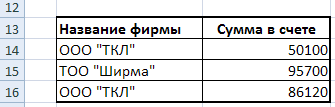
Рис.12. Результат работы расширенного фильтра примера 2
Пример 3.
Отобрать записи фирм, Сумма в счете у которых от 50000 до 90000 рублей.
Введите диапазон базы данных ( А1:Е11 ).
Введите диапазон условий (G2:H3). В этом примере два условия соединяются логической операцией И (И Сумма в счете > 50000, И Сумма в счете < 90000), поэтому в диапазоне условия они располагаются в одной строке.
Поместите результат в диапазон (В13:С13) (рис.14).

Рис.13. Пример с использованием логической операции И

Рис. 14. Результат работы расширенного фильтра примера 3.
Пример 4.
Определить , у каких фирм Сумма в счете от 30000 рублей и Дата счета позже 20.04.2007.
Введите диапазон базы данных ( А1:Е11).
Введите диапазон условий (G2:H3). В этом примере два условия соединяются логической операцией И (И Сумма в счете > 30000, И Дата счета >= 20.04.2007), поэтому в диапазоне условия они располагаются в одной строке.
Поместите результат в диапазон (В13:D13) (рис.15).
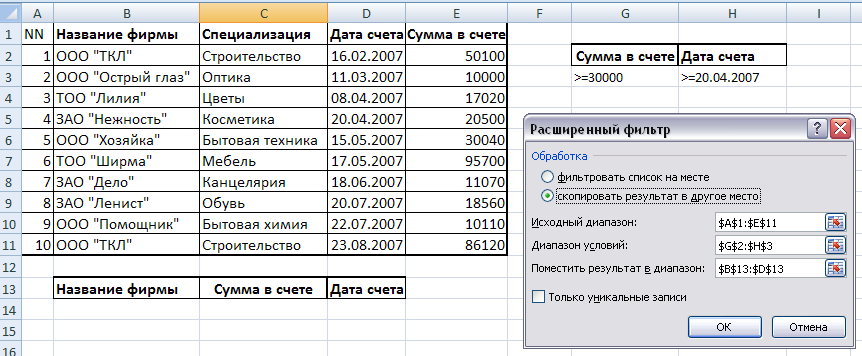
Рис.15. Пример 4.
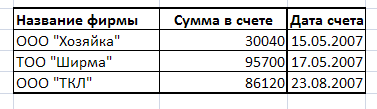
Рис 16. Результат работы расширенного фильтра примера 4.
Пример 5.
С помощью расширенного фильтра составьте список фирм, у которых счета, выставленные раньше июля 2007, на сумму от 10000 руб., рассматривая лишь фирмы со специализацией, соответствующей образцу Быт* (Бытовая техника или Бытовая химия).
Введите диапазон базы данных (А1:Е11).
Введите диапазон условий (G2:I3). В этом примере три условия соединяются логической операцией И, поэтому в диапазоне критерия они располагаются в одной строке в трех столбцах.
Поместите результат в диапазон (В13:E13).
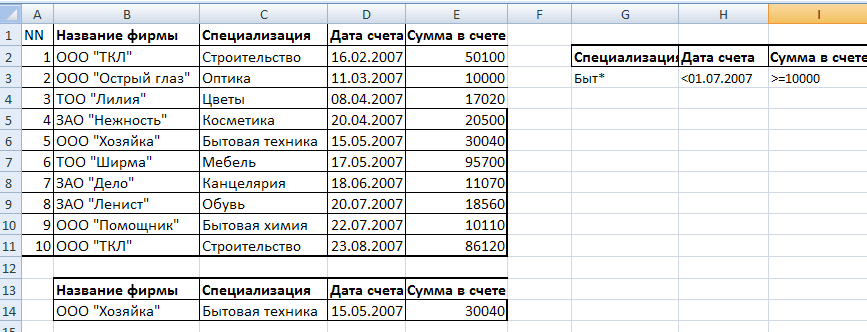
Рис.17. Пример 5.
Пример 6.
Отобрать фирмы и сумму в счете , которые специализируются на Цветах и Косметике.
В этом примере условия соединяются логической операцией ИЛИ (ИЛИ Цветы, ИЛИ Косметика), следовательно, в диапазоне критерия они располагаются в разных строках одного столбца (одного поля - Специализация).
Диапазон условий ( G2:G4).
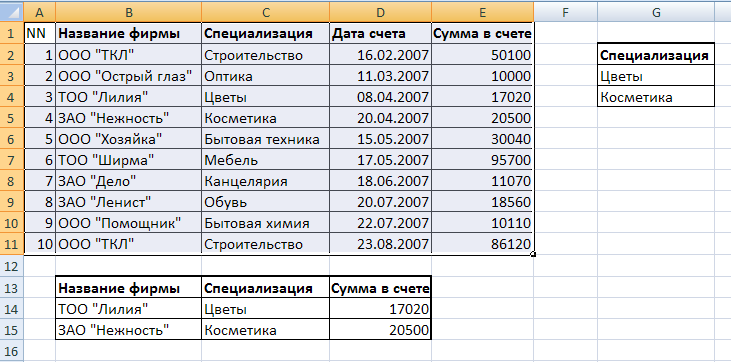
Рис. 18. Пример 6
Пример 7.
Отобрать записи фирм, у которых Сумма в счете больше средней суммы.
В этом примере используется вычисляемое условие . Заголовок над вычисляемым критерием должен отличаться от любого имени поля в списке, он может быть пустым или содержать произвольный текст. Если заголовок пустой, он все равно включается в диапазон критерия.
В левой части этого условия указываем адрес ячейки Е2, которая является первой ячейкой с данными в столбце Сумма в счете. В процессе фильтрации вместо этого адреса подставляются по порядку адреса всех остальных ячеек поля Сумма в счете до конца списка, т.е. до ячейки Е11.
Диапазон условий (G5:G6).
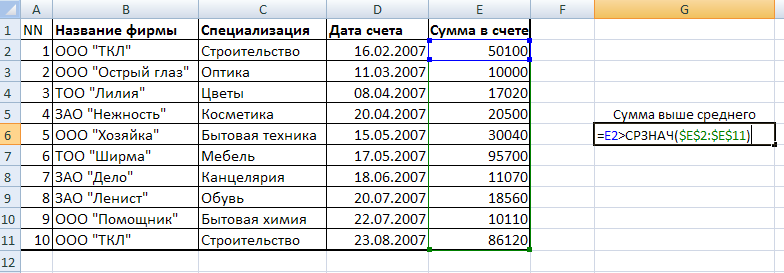
Рис .19. Вычисляемый критерий 1
или диапазон условий (G5:G6)
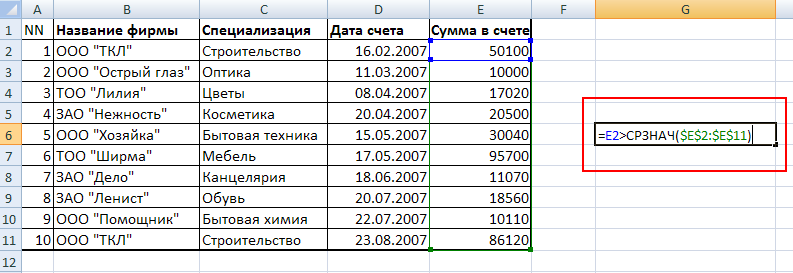
Рис.20. Вычисляемый критерий 2
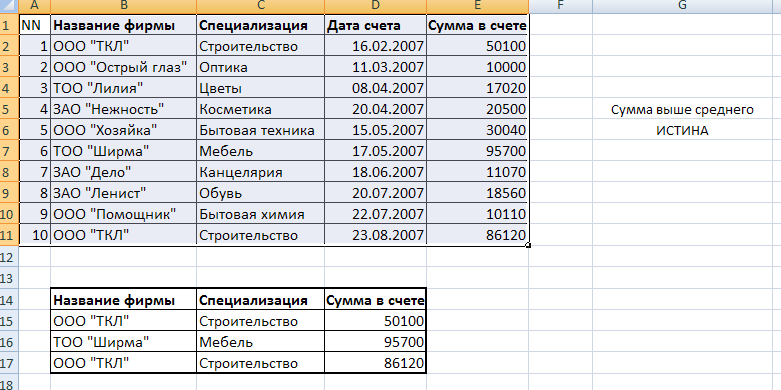
Рис. 21. Результат работы вычисляемого критерия
